Cách chèn hình ảnh để minh họa
Hãy nhập câu hỏi của bạn vào đây, nếu là tài khoản VIP, bạn sẽ được ưu tiên trả lời.


- Trò chơi gồm 2 đội chơi có số lượng bằng nhau từ 5 – 6 bạn, đứng hàng ngang ở vạch xuất phát của đội mình. Đếm theo số thứ tự 1, 2, 3, 4 ,5… các bạn phải nhớ số của mình.
- Khi quản trò gọi tới số nào thì số đó của hai đội nhanh chóng chạy đến vòng và cướp cờ.
- Khi quản trò gọi số nào thì số đó phải về.
- Một lúc quản trò có thể gọi hai, ba, bốn số.

Câu 1:
*Chèn thêm hàng:
Click chuột vào Table > Chọn Insert > Chọn Columns to the Left nếu bạn muốn thêm cột vào phía bên trái và Columns to the Right nếu bạn muốn thêm vào bên phải.
*Chèn thêm cột:
Table > Insert > Rows Above (nếu muốn thêm ở trên) hoặc Rows Below nếu muốn thêm ở dưới
Câu 3:
Cách bước điều chỉnh độ rộng cột:
Bước 1: Đưa con trỏ vào vạch ngăn cách bên phải của cột cần mở rộng.
Bước 2: Kéo thả sang phải để mở rộng hay sang trái để thu hẹp độ rộng cột.
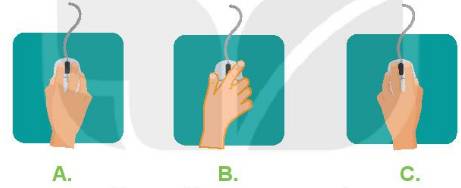
Cách chèn hình ảnh để minh họa:
- B1: Đưa con trỏ soạn thảo đến vị trí cần chèn hình ảnh.
- B2: Chọn lệnh Insert \(\rightarrow\) Chọn picture \(\rightarrow\) Nháy chọn From File \(\rightarrow\) Xuất hiện hộp thoại Insert picture.
- B3: Chọn hình ảnh cần chèn.
- B4: Nháy nút Insert.
Chúc bạn học tốt na
* Cách chèn hình ảnh để minh họa:
- B1: Đưa con trỏ soạn thảo đến vị trí cần chèn hình ảnh.
- B2: Chọn lệnh Insert → Chọn Picture → Nháy chọn From File →Xuất hiện hộp thoại Insert picture.
- B3: Chọn hình ảnh cần chèn.
- B4: Nháy nút Insert.